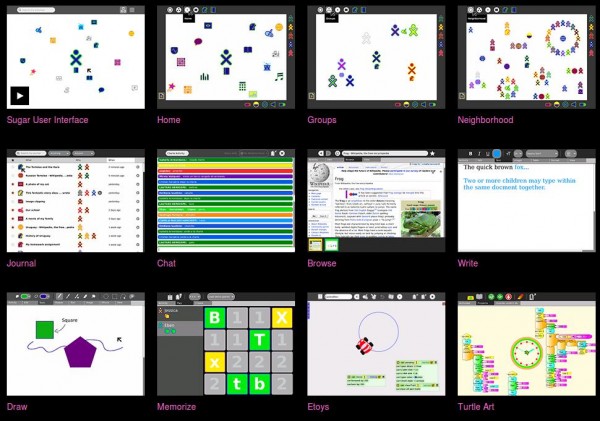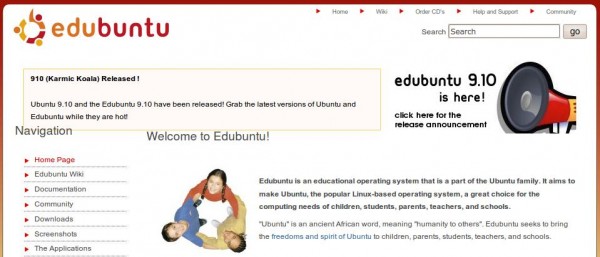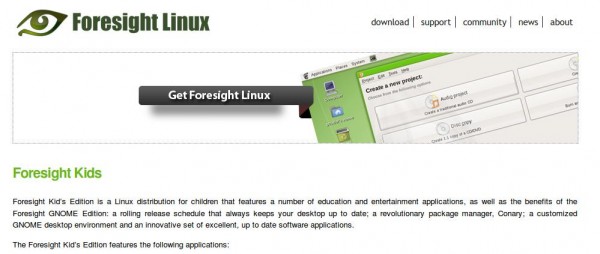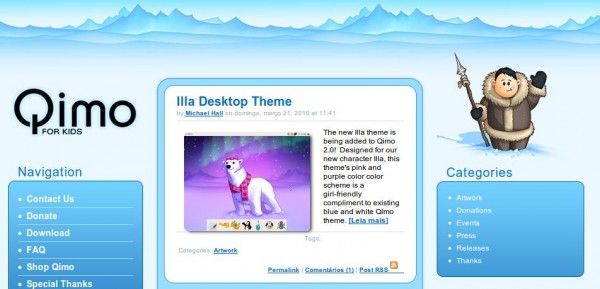Lo diferente de la que usamos en nuestra clase (evitando la mayor desventaja de las pizarras comerciales) es el precio, que baja de unos ¿2000€? a unos 50€, puesto que no usamos una pizarra digital física.
De forma muy escueta, consiste en que proyectamos la imagen del oredenador a la pared, y usamos un “boli” para manejar esa imagen del proyector como si fuese el ratón, y en consecuencia controlamos el ordenador. Para los que ya lo conocéis es el proyecto llamado “pizarra interactiva con wiimote, o whiteboard”.
Antes de nada quiero expresar que lo que hacemos en mi aula no es una “novedad”, pues este invento de Johnny Chung Lee lleva funcionando varios años, y desde entonces va funcionando en las aulas de todo el mundo.
Primero voy a explicaros el PROCESO que seguimos para uso, y por si esto os anima os pongo en una segundo apartado los VÍNCULOS a las webs del proyecto, descarga del programa, webs interesantes... y MIS USOS EN EL AULA
Al grano, seguimos este PROCESO:
Material necesario:

1.Usamos un proyector para pasar la imagen a la pared en grande: recomiendo proyectar la imagen baja, para que los niños alcancen la totalidad de la proyección.
Y ejecutamos el programa que configura todo “Pizarra para Wiimote”, que en el caso de usar Linux + Ubuntu queda instalado automáticamente en Accesorios:
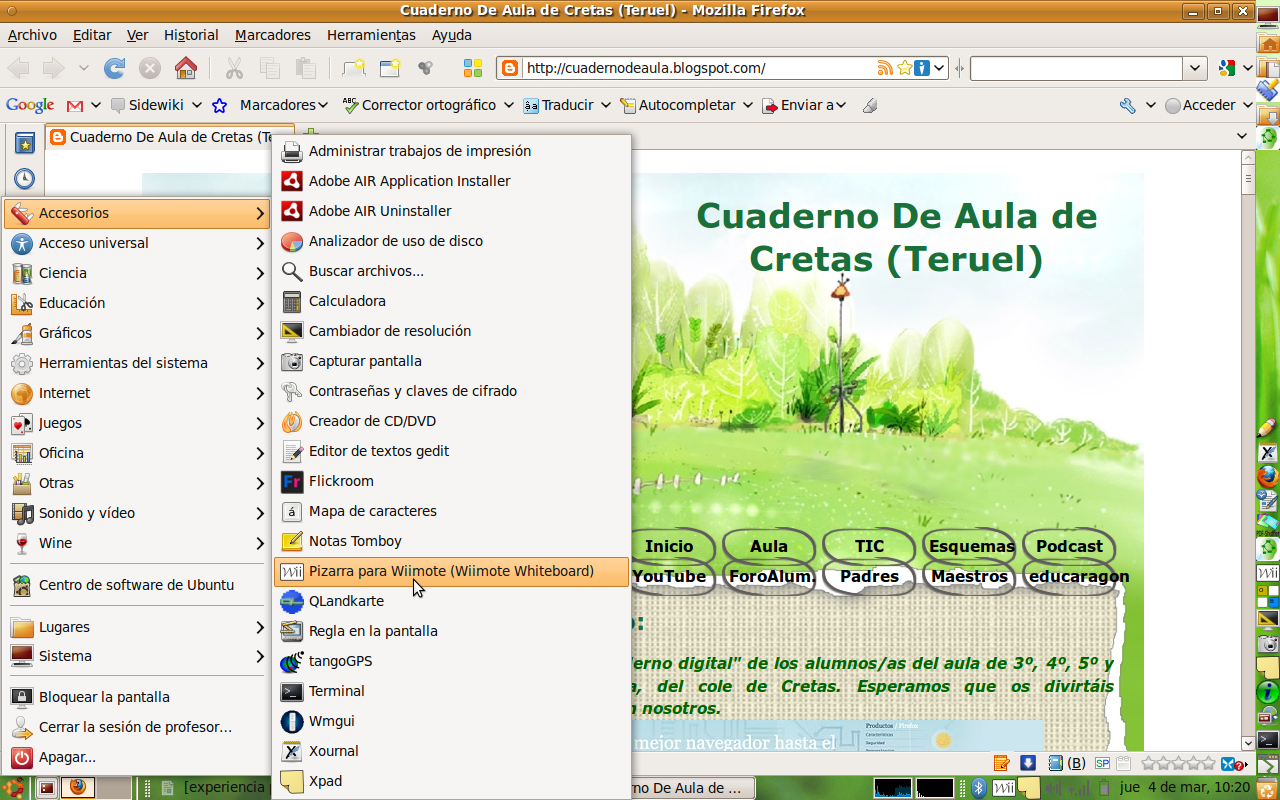
2.Ahora necesitamos que el ordenador reconozca el mando wii, mediante conexión bluetooth (si tu ordenador no tiene necesitarás una usb bluetooth)
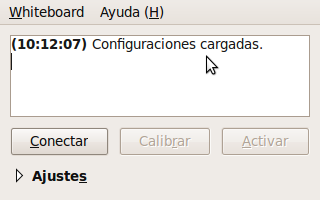
3.Ahora usamos el “boli” (que es un led infrarrojo, como el de los mandos de tv...) para que el ordenador “sepa” qué punto de la pared es un punto en concreto de la pantalla (calibrarlo). Para ello no tenemos que hacer gran cosa, tan sólo seguir los 2 pasos de este programa gratuito de esta manera:
 a) conectar el mando wii (o hasta 2 mandos) con el ordenador: se realiza mediante Bluetooth, con lo que necesitarás una usb-bluetooth si tu ordenador no lo lleva integrado, presionas los botones 1+2 del mando, y ya está.
a) conectar el mando wii (o hasta 2 mandos) con el ordenador: se realiza mediante Bluetooth, con lo que necesitarás una usb-bluetooth si tu ordenador no lo lleva integrado, presionas los botones 1+2 del mando, y ya está. b) calibrar la imagen: mantienes presionado el “boli” infrarrojo sobre las cuatro “x” que se proyectan en la pared hasta que dejan de parpadear (1-2 segundos según nos indica el círculo verde).
b) calibrar la imagen: mantienes presionado el “boli” infrarrojo sobre las cuatro “x” que se proyectan en la pared hasta que dejan de parpadear (1-2 segundos según nos indica el círculo verde).  c) activarlo: presionar el botón de activar y … a disfrutar
c) activarlo: presionar el botón de activar y … a disfrutarVÍNCULOS interesantes y necesarios
Webs útiles para configurarlo, informarte del proyecto...:
Web original de Johnny Chung Lee: http://johnnylee.net/projects/wii/
Descarga del software para Linux: http://sourceforge.net/projects/wiiwhiteboard/
Descarga del software para Mac: http://www.uweschmidt.org/wiimote-whiteboard
Descarga del software V0.3 para Windows: http://johnnylee.net/projects/wii/WiimoteWhiteboardv03.zip
Vídeos relacionados con el proyecto: en Google Vídeos o en Youtube
Webs útiles de recursos para PDI:
http://pizarradigitalinteractiva5.blogspot.com/
http://recursospdi.wordpress.com/e-primaria/
http://www.educarm.es
http://intranet.sigmat.com/enlacesdim/
http://www.craanadeaustria.org/paginaweb/pizarra/
http://www.slideshare.net/osselin/recursos-en-internet-para-pdi
http://www.maestroteca.com/pizarra-digital/
http://www.maestroteca.com/tag/PDI
http://acacias.wikispaces.com/PDI
MIS USOS en el aula
Mi intención es empezar a usar la PDI de forma concreta, normalizando su uso en el aula como un recurso más, y para ello me estoy centrando en hacer bien 2-3 cosas, e ir viendo su evolución durante el curso.
1.- En la práctica podemos usar cualquier juego basado en el uso del ratón, teniendo en cuenta la gran batería de recursos educativos en formato Flash que nos encontramos en internet. Podemos organizarnos de muchas maneras para este uso, como tener guardados vínculos en los Marcadores o Favoritos. Y si quieres dinamizarlo un poco más, es posible hacer un blog o web de aula, y en él ir poniendo a los alumnos los juegos apropiados en cada lección y área (yo lo voy haciendo poco a poco en http://cuadernodeaula.blogspot.com/)
2.- El segundo uso principal por el que me he decantado es hacer explicaciones grupales de las materias usando los libros digitales que dan algunas editoriales, con lo que recuperamos la posibilidad de hacer anotaciones sobre el libro digital, subrayados, anotaciones al margen/ pie de página ... que habíamos perdido en Aragón con el Programa de Gratuidad de libros de texto. Yo utilizo en clase la herramienta de edición pdf gratuita Xournal.
Para poder hacer anotaciones con el teclado lo hacemos con el teclado físico del ordenador (con la desventaja de no tenerlo al lado de la proyección (se puede solucionar con un teclado bluetooth), o con la utilidad gratutia de teclado virtual “onBoard” para Ubuntu.
3.- La tercera utilidad que le aprovecho por el momento es la lectura conjunta, donde hacemos uso de textos en grande que leemos todos (donde podemos leer a la vez o seguir a un compañero en silencio). Luego hacemos las actividades derivadas de comprensión/reflexión del texto entre todos con las actividades antes comentadas: subrayado, notas al margen...
Por último quiero animaros a hacer un uso efectivo de las TIC, y recordar que estas herramientas nos tienen que facilitar la enseñanza a nosotros y el aprendizaje a los alumnos, así como ayudarnos a la adquisición de competencias necesarias para el presente y el futuro de nuestros niños. No nos debemos quedar en el uso de las mismas herramientas y metodologías que hace 20 o 30 años con el único cambio de que sean en formato digital. Cambiemos la enseñanza al ritmo de cambio de la sociedad.
Autor: Sergio Rojo de Prado
Artículo en pdf para descargar
También disponible en edulibre.info
Material creado bajo licencia Creative Commons (BY NC SA)